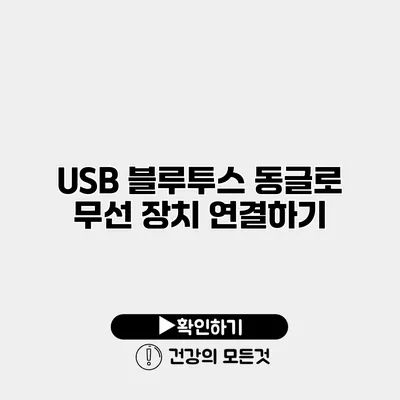무선 장치를 사용하고 싶은가요? USB 블루투스 동글은 그 해답이 될 수 있어요. 특히, 블루투스가 내장되어 있지 않은 컴퓨터나 노트북에서 무선 장치를 손쉽게 연결할 수 있는 방법을 제공해주니까요. 오늘은 USB 블루투스 동글을 통해 다양한 무선 장치를 연결하는 방법에 대해 자세히 알아보겠습니다.
✅ 브리츠 블루투스 이어폰을 어떻게 연결하는지 지금 알아보세요!
USB 블루투스 동글이란?
USB 블루투스 동글은 USB 포트에 꽂아 사용하는 소형 장치로, 컴퓨터나 노트북에 블루투스 기능을 추가해 주는 장치에요. 이를 통해 Bluetooth 기술을 통해 다양한 무선 장치를 연결할 수 있게 되죠.
USB 블루투스 동글의 종류
USB 블루투스 동글은 여러 브랜드와 모델로 제공되는데요, 그 중에서도 주목할 만한 몇 가지를 소개할게요.
- 트렌드넷 TBW-101UB: 고성능 블루투스 동글로, 안정적인 연결을 제공해요.
- TP-Link UB400: 작고 가벼운 디자인의 동글이며, 다양한 운영 체제를 지원하죠.
- ZEXMTE USB Bluetooth 동글: 고속 전송을 지원하여 음악 감상에 적합해요.
이처럼 각기 다른 동글이 있으니, 사용하려는 용도에 맞춰 선택하면 좋답니다.
✅ 자녀의 안전한 유튜브 사용을 위한 설정 방법을 알아보세요.
USB 블루투스 동글 설치 방법
USB 블루투스 동글을 설치하기 위해서는 몇 가지 단계를 따르면 돼요. 이 단계들을 천천히 따라 해보세요.
1단계: 동글 연결하기
USB 블루투스 동글을 컴퓨터의 USB 포트에 플러그인하세요. 보통 운영 체제가 자동으로 드라이버를 인식하고 설치하게 되어 있어요.
2단계: 드라이버 설치 확인
동글이 제대로 설치되었는지 확인하기 위해, 다음 단계를 따라해 보세요.
- 제어판에 접속하세요.
- 장치 관리자를 클릭하세요.
- ‘Bluetooth’ 항목 아래에서 동글이 표시되는지 확인해보세요.
3단계: 블루투스 장치 연결하기
이제 블루투스 장치를 연결할 준비가 되었어요!
블루투스 장치 연결 방법
- 연결할 블루투스 장치를 활성화하세요 (예: 블루투스 이어폰, 키보드 등).
- 장치에서 페어링 모드에 들어가세요.
- 컴퓨터에서 설정 > 장치 > Bluetooth 및 기타 장치로 가세요.
- Bluetooth 또는 기타 장치 추가를 클릭하고, 검색된 장치를 선택하세요.
- 연결을 확인하면 블루투스 장치가 사용 가능해져요.
여기까지 하면 성공적으로 무선 장치를 연결하신 거예요!
✅ 메인보드 드라이버 업데이트로 블루투스 문제를 해결하세요!
USB 블루투스 동글 사용 시 주의사항
USB 블루투스 동글을 사용할 때 몇 가지 주의해야 할 점이 있어요.
- 거리: Bluetooth의 유효 거리는 보통 10m 정도예요. 너무 멀리 떨어지면 연결이 불안정해질 수 있어요.
- 충전 상태: 블루투스 기기의 배터리가 충분한지 확인하세요. 저전력 상태에서는 연결에 문제가 생길 수 있어요.
- 간섭: Wi-Fi 등 다른 무선 신호와 간섭을 받을 수 있으니, 가능하면 간섭이 적은 위치에서 사용하세요.
정리된 주의사항
| 주의사항 | 설명 |
|---|---|
| 거리 | 10m 이내에서 사용해주세요. |
| 충전 상태 | 기기의 배터리 잔량을 확인하세요. |
| 간섭 | 다른 무선 신호와의 간섭을 피하세요. |
✅ 정부지원금 신청 방법을 쉽게 배워보세요!
자주 묻는 질문(FAQ)
Q1: USB 블루투스 동글이 필요 없는 경우는?
일부 최신 노트북이나 컴퓨터는 블루투스 기능이 내장되어 있어요. 이런 경우에는 USB 블루투스 동글이 필요 없어요. 하지만, 블루투스 기능이 없다면 동글이 필수죠.
Q2: 동글이 잘 연결되지 않아요. 어떻게 해야하나요?
동글이 연결되지 않는 경우:
- 드라이버를 삭제하고 재설치해보세요.
- 다른 USB 포트에 연결해보세요.
- 블루투스 장치가 페어링 모드인지 확인하세요.
결론
USB 블루투스 동글은 블루투스 기능이 없는 기기에서 무선 장치를 손쉽게 연결할 수 있게 해주는 유용한 도구에요. 이 가이드를 통해 동글의 설치와 사용법을 잘 이해하셨다면, 다음 단계로 나아가 보세요. 좋아하는 블루투스 장치를 사용해보고, 무선의 세계를 경험해보세요!
블루투스 장치 연결이 어렵다고 생각하지 마세요. 이 가이드를 참고하시면 누구나 쉽게 연결할 수 있답니다. 이제 무선 환경에서 자유롭게 작업하고, 즐기세요!
자주 묻는 질문 Q&A
Q1: USB 블루투스 동글이란 무엇인가요?
A1: USB 블루투스 동글은 USB 포트에 연결하여 블루투스 기능을 추가해주는 소형 장치입니다. 이를 통해 다양한 무선 장치를 연결할 수 있습니다.
Q2: USB 블루투스 동글 설치 방법은 어떻게 되나요?
A2: 동글을 USB 포트에 연결한 후, 드라이버 설치를 확인하고, 블루투스 장치를 페어링 모드로 설정하여 연결하면 됩니다.
Q3: USB 블루투스 동글 사용 시 주의사항은 무엇인가요?
A3: Bluetooth의 유효 거리(10m)를 준수하고, 기기의 배터리 잔량을 확인하며, 다른 무선 신호와의 간섭을 피해야 합니다.